小米新建文件夹要刷新一下才能显示怎么回事 小米电脑为什么桌面新建文件夹要刷新才能看见
更新时间:2023-10-04 16:24:54作者:qiaoyun
在电脑中我们经常会在桌面新建各种文件夹来使用,可是最近有不少使用小米电脑的用户们却遇到了小米新建文件夹要刷新一下才能显示的情况,这让用户们很是困扰,遇到这样的问题该怎么办呢,不用担心,接下来就由笔者给大家详细介绍一下小米电脑桌面新建文件夹要刷新才能看见的解决方法。
方法如下:
1、“win+R”快捷键开启运行,在其中输入“regedit”,点击确定打开。
2、进入注册表编辑器,依次点击左侧的“HKEY_LOCAL_MACHINESYSTEMCurrentControlSet”。
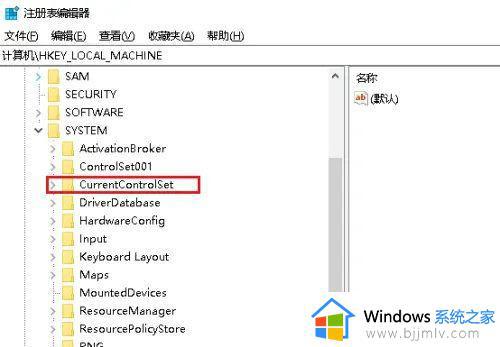
3、找到“Control”选中右击选择“新建”一个“项”。
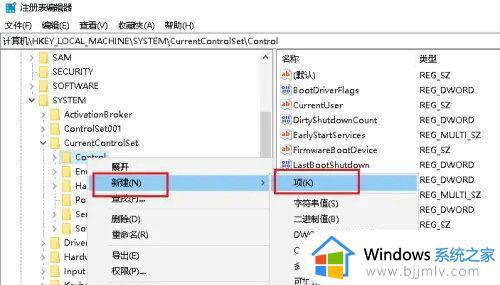
4、将其命名为“Updata”,并选中右击选择“新建”一个“项”。
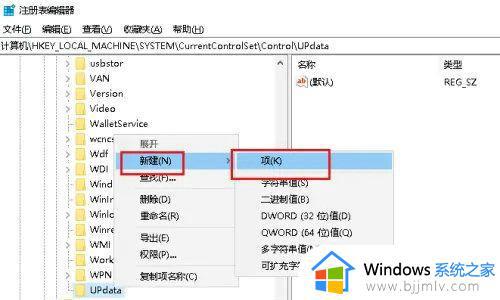
5、将其命令为“UpdataMode”,然后选中,右击右侧空白处,选择“新建”一个“可扩充字符串值”。
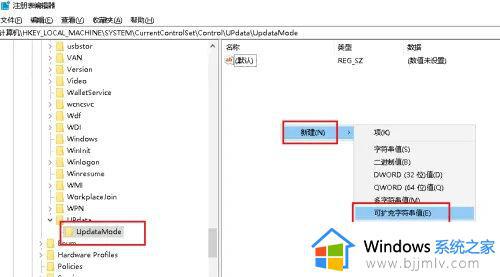
6、将其命名为“DWORD”,双击打开,在窗口中将“数值数据”改为“0”,点击确定保存即可。
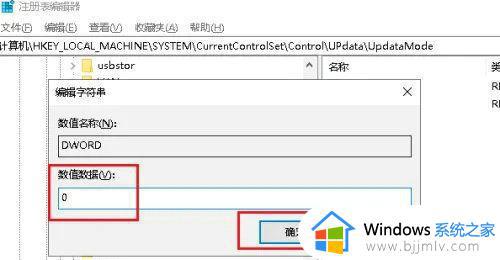
上述为大家介绍的就是小米新建文件夹要刷新一下才能显示的详细解决方法, 有遇到相同情况的小伙伴们可以学习上述方法步骤来进行解决吧。
小米新建文件夹要刷新一下才能显示怎么回事 小米电脑为什么桌面新建文件夹要刷新才能看见相关教程
- 电脑桌面新建不了文件夹该怎么办 桌面无权限新建文件夹如何解决
- 你需要来自desktop的权限才能删除文件夹怎么办 电脑删除文件提示你需要来自desktop的权限才能删除如何处理
- 怎样在电脑上新建一个文件夹 新建文件夹的快捷键是什么
- 电脑需要administrators权限才能更改怎么回事 需要来自administrators的权限才能对此文件夹进行更改如何解决
- 批量新建文件夹的方法 如何批量新建文件夹并命名
- u盘新建文件夹后变成乱码无法删除怎么办 U盘出现新建文件夹乱码不能删除如何修复
- 右键没有新建文件夹怎么办 电脑右键菜单没有新建文件夹选项的解决方法
- 需要提供权限才能删除电脑中文件夹怎么处理
- 电脑桌面不能自动刷新咋回事 电脑桌面无法自动刷新如何处理
- 电脑刷新桌面图标显示不出来怎么回事 电脑开机刷新之后图标显示不出来如何解决
- 惠普新电脑只有c盘没有d盘怎么办 惠普电脑只有一个C盘,如何分D盘
- 惠普电脑无法启动windows怎么办?惠普电脑无法启动系统如何 处理
- host在哪个文件夹里面 电脑hosts文件夹位置介绍
- word目录怎么生成 word目录自动生成步骤
- 惠普键盘win键怎么解锁 惠普键盘win键锁了按什么解锁
- 火绒驱动版本不匹配重启没用怎么办 火绒驱动版本不匹配重启依旧不匹配如何处理
电脑教程推荐
win10系统推荐